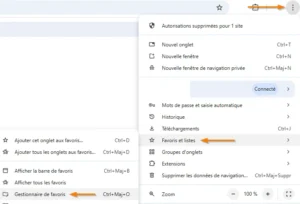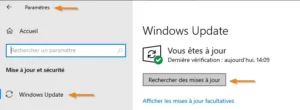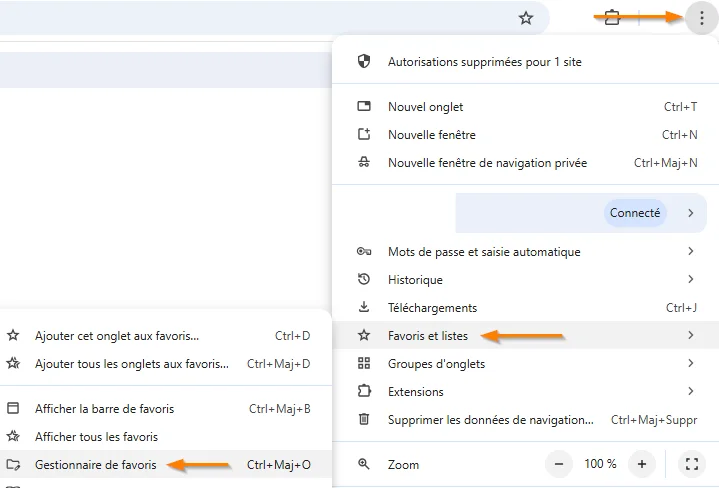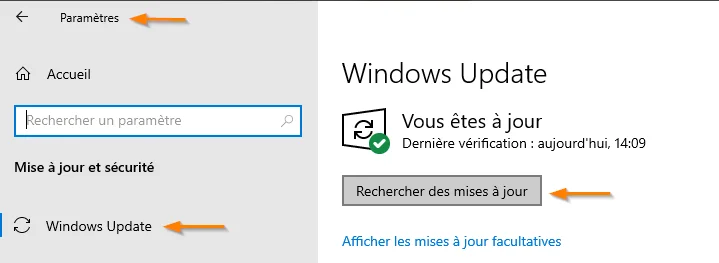Comprendre l'utilisation de l'espace sur votre disque
Avant de se lancer dans le grand ménage de printemps de votre ordinateur, il est important de comprendre comment et pourquoi l'espace disque se remplit si rapidement. Les fichiers que vous créez ou téléchargez, les applications que vous installez, et même les fichiers système nécessaires au bon fonctionnement de Windows ou Mac, tout cela occupe de l'espace. Et sans une gestion adéquate, votre disque dur peut se retrouver saturé en un rien de temps.
Windows offre un outil pratique nommé Assistant Stockage, qui vous permet de visualiser comment l'espace de votre disque est utilisé. Pour y accéder, cliquez sur le bouton "Démarrer", sélectionnez "Paramètres", puis cliquez sur "Système" et enfin "Stockage". Sur Mac, vous trouverez des fonctionnalités similaires dans "À propos de ce Mac", puis "Stockage". Ces outils peuvent vous donner un aperçu rapide des types de fichiers qui prennent le plus de place sur votre lecteur, et c'est souvent le premier pas vers la libération d'espace sur votre disque dur.
Techniques pour libérer de l'espace sur PC
Lorsque vous savez ce qui prend de l'espace sur votre disque, il est temps de passer à l'action. Voici quelques techniques éprouvées pour libérer de l'espace sur votre ordinateur :
Vider sa corbeille :
Vider régulièrement la corbeille permet de libérer de l’espace en supprimant définitivement les fichiers placés dans ce dossier lorsqu’ils sont effacés dans Windows. Il vous suffit de faire un clic droit sur l’icône « Corbeille » sur le bureau puis cliquez sur l’option « Vider la corbeille ».
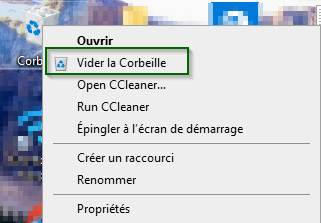
b. Désinstallation des applications non utilisées :
Souvent, nous installons des applications que nous n'utilisons plus par la suite. Ces applications peuvent occuper un espace considérable. Pour les désinstaller sous Windows, ouvrez le "Panneau de configuration", sélectionnez "Programmes", puis cliquez sur "Programmes et fonctionnalités". Sous Mac, ouvrez le "Finder" puis sélectionnez l'application que vous souhaitez désinstaller dans le dossier "Applications" et glissez là dans la corbeille.
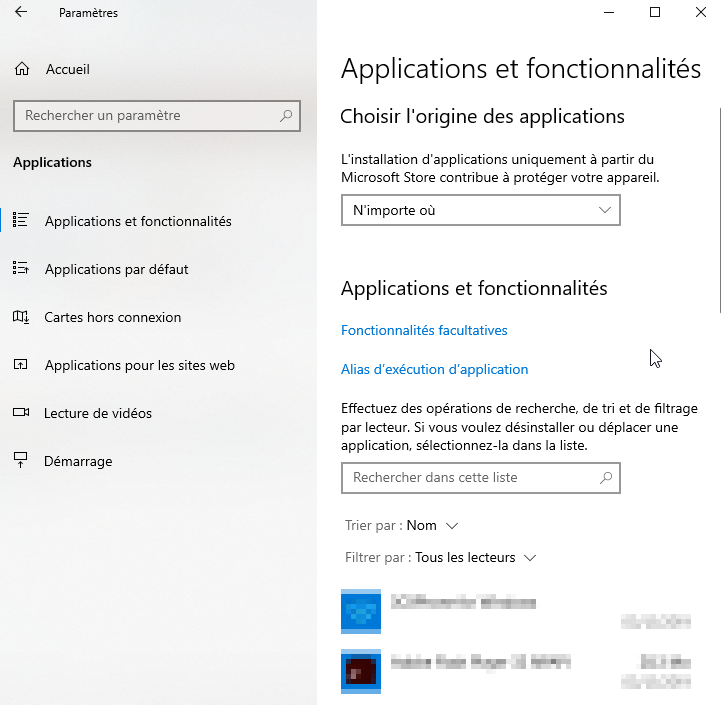
Nettoyage des fichiers temporaires :
Windows a un outil intégré appelé "Nettoyage de disque". Vous pouvez le trouver en recherchant dans la barre des tâches. Cet outil élimine les fichiers temporaires, les vignettes, et d'autres éléments qui ne sont plus nécessaires. Sur Mac, vous pouvez utiliser "Moniteur d'activité" pour trouver et fermer les processus qui prennent de l'espace et ne sont pas nécessaires.
Gestion de l'espace par le nettoyage du système :
Des outils comme CCleaner peuvent être utilisés pour un nettoyage plus profond. Ils peuvent effacer les caches de navigateur, les fichiers système inutiles et les restes de fichiers d'anciennes installations.
Exploration et nettoyage du dossier "Téléchargements" et "Documents"
Deux des coupables les plus fréquents dans l'accumulation de fichiers sont les dossiers "Téléchargements" et "Documents". Voici comment les nettoyer :
Triage des fichiers dans "Téléchargements" :
- Le dossier "Téléchargements" est souvent un endroit où les fichiers s'accumulent sans surveillance. Commencez par trier ces fichiers par date ou taille. Vous découvrirez peut-être des fichiers anciens ou de grande taille que vous avez oubliés et qui n'ont plus d'utilité.
- Pour supprimer ces fichiers sous Windows, ouvrez l'Explorateur de fichiers, allez dans "Ce PC" ou "Ordinateur", puis cliquez sur "Téléchargements". Sélectionnez les fichiers ou dossiers que vous ne souhaitez plus et appuyez sur la touche "Supprimer". Sur Mac, ouvrez le "Finder", sélectionnez "Téléchargements" et faites de même.
Organisation des documents :
- Les documents peuvent être importants, mais si vous n'en avez pas besoin, ils prennent simplement de la place. Revoyez vos documents et décidez de ceux qui méritent d'être gardés. Pensez à archiver les documents importants sur un stockage externe ou dans le cloud pour les protéger et libérer de l'espace sur votre disque dur.
Utilisation du stockage dans le cloud et sur des lecteurs externes
Le stockage externe et le cloud sont deux solutions excellentes pour gérer l'espace sur votre ordinateur.
Avantages du stockage dans le cloud :
- Les services tels que Google Drive, OneDrive (Microsoft), et iCloud (Apple) offrent un espace de stockage accessible où que vous soyez. Ces solutions sont parfaites pour les fichiers auxquels vous devez accéder régulièrement ou partager. Ils fonctionnent comme un lecteur externe.
- Les services cloud offrent souvent une version gratuite avec un espace limité, qui peut être étendu moyennant des frais. Ils fournissent également des fonctionnalités de synchronisation et de sauvegarde pour garder vos données en sécurité.
Conseils pour l'utilisation de périphériques externes :
- Un disque dur externe, un SSD externe ou une clé USB peuvent être des compléments parfaits pour votre stockage interne. Ils sont idéaux pour les sauvegardes de données volumineuses ou pour les fichiers que vous n'utilisez pas quotidiennement.
- Avant de transférer des fichiers sur un périphérique externe, assurez-vous qu'il est formaté correctement et qu'il fonctionne avec votre système d'exploitation.
Comment détecter et gérer les fichiers système volumineux
Les fichiers système sont essentiels pour le fonctionnement de votre PC, mais parfois, ils peuvent prendre plus d'espace que nécessaire. Voici comment vous pouvez reprendre le contrôle :
Utilisation de l'assistant stockage sur Windows :
- Windows propose un outil intégré appelé Assistant Stockage qui peut vous aider à identifier les fichiers système qui prennent beaucoup de place. Pour y accéder, allez dans "Paramètres", cliquez sur "Système", puis sur "Stockage". Ici, vous pouvez voir quels fichiers et applications utilisent le plus d'espace et prendre des mesures pour les supprimer ou les déplacer.
- Vous pouvez ici basculer le bouton “Désactivé” sur “Activé” afin que la suppression des fichiers temporaires et du contenu de votre corbeille s’effectue automatiquement.
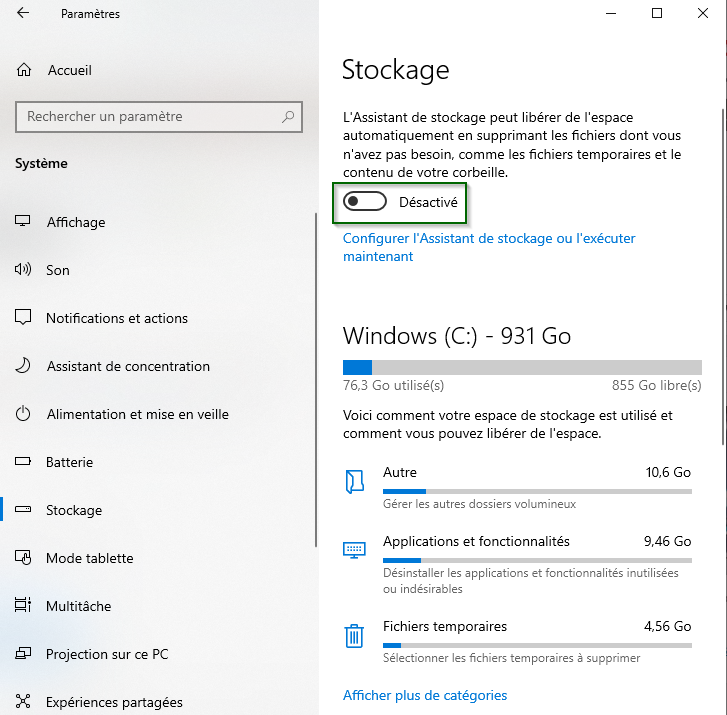
b. Nettoyage de l’espace disque :
- Le nettoyage de disque est une autre fonctionnalité de Windows qui vous permet de supprimer les fichiers système inutiles, tels que les fichiers temporaires, les images miniatures, et même les anciennes versions de Windows. Pour l'utiliser, tapez "Nettoyage de disque" dans la barre de recherche, sélectionnez le lecteur que vous souhaitez nettoyer et cliquez sur "OK". Cochez maintenant les cases des fichiers que vous désirez supprimer. Cliquez enfin sur « OK » pour lancer l'opération.
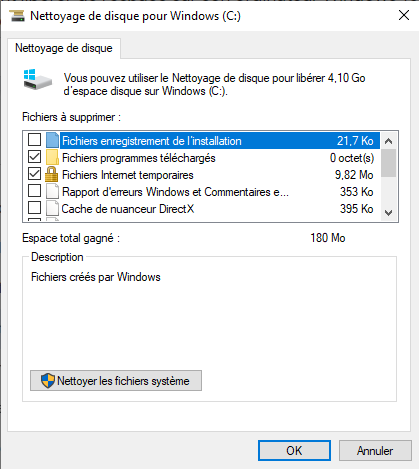
Gestion de la restauration du système et des points de sauvegarde :
- Les points de restauration du système peuvent occuper une quantité étonnante d'espace. Si vous avez configuré la restauration du système, vérifiez l'espace alloué sur le lecteur en allant dans "Protection du système". Vous pouvez réduire l'espace de stockage utilisé ou supprimer les anciens points de restauration si vous êtes sûr que votre système fonctionne correctement.
Pour les utilisateurs avancés – Nettoyage manuel :
- Si vous êtes un utilisateur expérimenté, vous pouvez explorer le dossier "WinSxS", qui contient les fichiers de composants de Windows utilisés pour les mises à jour et peut grandir avec le temps. Windows 10 offre des commandes spécifiques pour nettoyer ce dossier, mais faites preuve de prudence et assurez-vous de savoir ce que vous faites avant de supprimer quoi que ce soit.
Astuces pour une gestion efficace de l'espace à long terme
Maintenir un disque dur bien géré est essentiel pour éviter de se retrouver à court d'espace régulièrement. Voici quelques astuces pour gérer efficacement votre espace disque à long terme :
Création de bonnes habitudes de gestion des données :
- Planifiez des sessions régulières de nettoyage : Tout comme vous nettoyez régulièrement votre maison, prenez l'habitude de faire de même avec votre ordinateur. Fixez-vous par exemple une date chaque mois pour vérifier et nettoyer votre espace de stockage.
- Soyez sélectif avec les fichiers que vous gardez : Avant de sauvegarder un fichier, demandez-vous si vous en avez vraiment besoin. Si vous téléchargez des documents, des images ou des vidéos, effacez ceux qui ne sont pas nécessaires après les avoir utilisés.
Utilisation intelligente du stockage cloud :
- Profitez des services de stockage dans le cloud pour déplacer des fichiers hors de votre ordinateur. Beaucoup de ces services offrent une certaine quantité d'espace gratuitement, et il est souvent suffisant pour les documents et les fichiers dont vous n'avez pas besoin quotidiennement.
- Archivez les fichiers anciens : Les documents ou projets sur lesquels vous ne travaillez plus peuvent être archivés dans le cloud, libérant ainsi de l'espace sur votre disque dur.
Désabonnement des applications et services inutiles :
- Désinstallez régulièrement les applications que vous n'utilisez plus. Chaque application peut prendre de la place non seulement dans le stockage de votre appareil mais aussi dans la mémoire vive, ce qui peut ralentir votre système.
Mise à jour et maintenance des logiciels :
- Assurez-vous que tous vos logiciels, y compris votre système d'exploitation, sont toujours à jour. Une mise à jour logiciel comprend souvent des améliorations de performance qui peuvent aider à optimiser l'utilisation de l'espace disque.
Surveillance de la taille du dossier :
- Utilisez des outils comme TreeSize ou WinDirStat pour obtenir une vue détaillée de l'espace que chaque dossier et fichier prend sur votre lecteur disque. Ces outils peuvent vous aider à identifier rapidement les plus gros consommateurs d'espace.
Optimisation des paramètres de stockage Windows :
- Windows offre des options pour gérer automatiquement votre espace, comme la suppression automatique des fichiers temporaires et des fichiers dans la corbeille après une certaine période. Configurez ces options dans les paramètres de stockage pour automatiser une partie du processus de nettoyage.
En appliquant ces conseils, vous pouvez non seulement récupérer de l'espace disque immédiatement mais aussi maintenir une bonne santé de stockage sur votre ordinateur à long terme.
La gestion de l'espace sur votre ordinateur est une partie cruciale de l'entretien de votre système. Avec les étapes et les conseils fournis dans cet article, vous devriez être en mesure de libérer de l'espace sur votre disque dur et de garder votre PC en bon état de fonctionnement. Si vous trouvez ces tâches trop compliquées ou si vous manquez de temps, Super Geek est là pour vous aider. Nos experts peuvent vous offrir un diagnostic gratuit et sans engagement pour optimiser votre espace de stockage et améliorer les performances de votre ordinateur. N'hésitez pas à nous contacter pour retrouver un PC rapide et réactif.